از آنجایی که فقط میتوانید ویدیوی 10 روز گذشته را ذخیره کنید، به شما نشان خواهیم داد که چگونه یک فایل را به صورت محلی ذخیره کنید یا برای دیگران ارسال کنید.
HomeKit Secure Video Apple یک روش فوق العاده راحت برای ذخیره فیلم دوربین امنیتی هوشمند شما در فضای ابری است. با این حال، ذخیره سازی iCloud+ به یک دوره 10 روزه محدود شده است، بنابراین باید بدانید که چگونه فیلم خود را مدیریت کنید تا از از دست دادن یک لحظه حیاتی جلوگیری کنید. ما به شما نشان خواهیم داد که چگونه.
آنچه برای استفاده از HomeKit Secure Video نیاز دارید

اعتبار تصویر: ایو سیستمز
برای تجدید نظر در مورد این ویژگی، نگاهی به راهنمای ما بیندازید که نشان میدهد با Apple HomeKit Secure Video چه انتظاری دارید.
قبل از اینکه بتوانید از همه پیشنهادات HomeKit Secure Video اپل استفاده کنید، باید سه شرط اساسی را رعایت کنید. ابتدا به دوربین یا زنگ در سازگار با HomeKit Secure Video نیاز دارید. در حالی که می توانید هر دوربین HomeKit را از طریق برنامه Home ببینید و آن را در Apple TV مشاهده کنید، فقط دوربین های خاصی از ویژگی های Apple HomeKit Secure Video پشتیبانی می کنند.
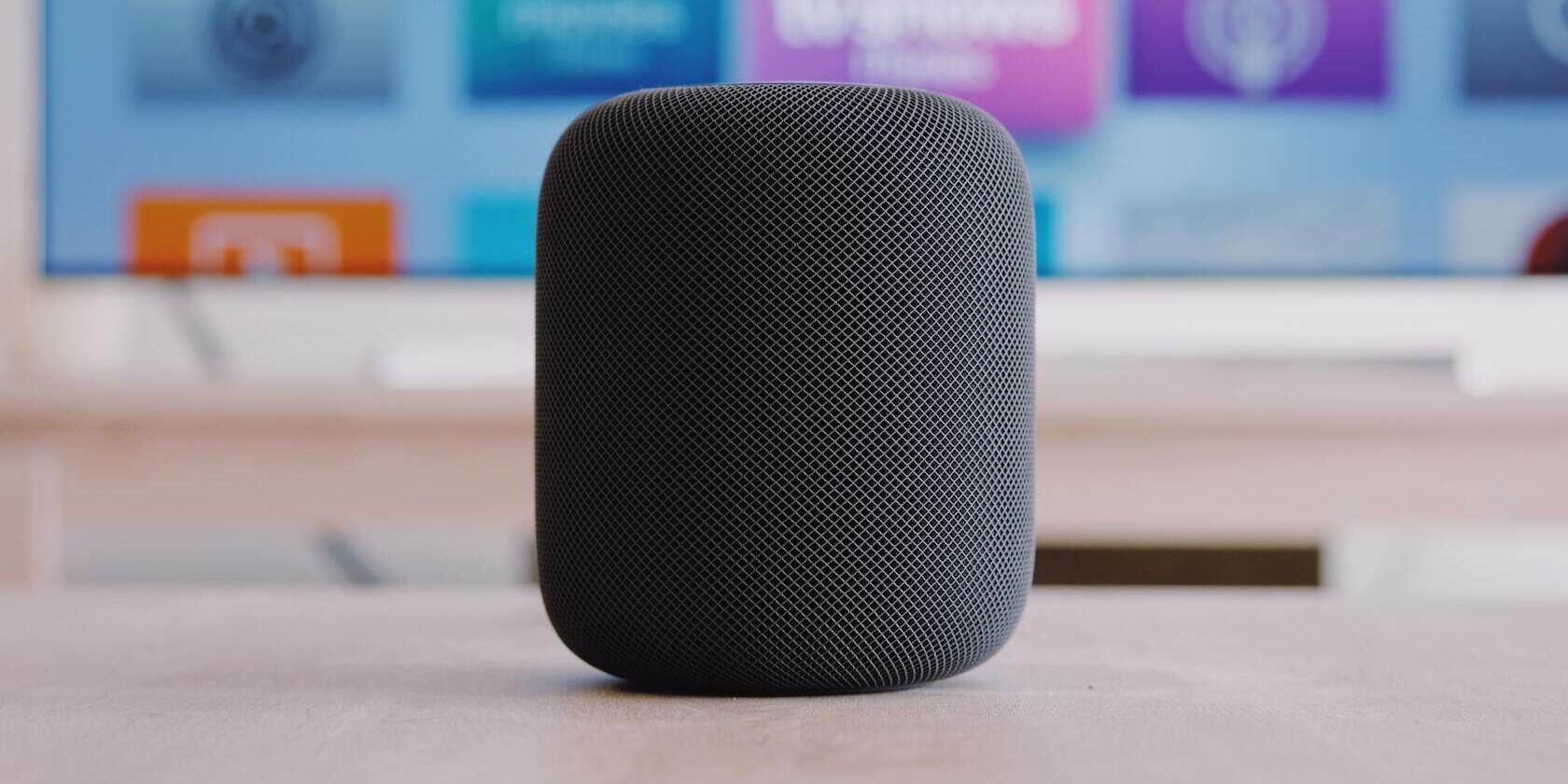
دوم، به یک اشتراک فعال در برنامه ذخیره سازی iCloud+ نیاز دارید. صرف نظر از اینکه کدام برنامه را انتخاب میکنید، HomeKit Secure Video رویدادهای نامحدودی را در مدت 10 روز ذخیره میکند که هیچکدام با تخصیص دادههای شما مخالف نیست.
آخرین اما نه کم اهمیت، شما باید یک Apple Home Hub را در خانه خود راه اندازی کنید. دستگاه های Apple Home Hub شامل تمامی مدل های هوم پاد و نسخه های HD و 4K اپل تی وی می باشد.
نحوه ذخیره یک فیلم ضبط ایمن HomeKit



همانطور که گفته شد، HomeKit Secure Video ضبطهای 10 روزه را در سرویس ذخیرهسازی iCloud+ اپل نگه میدارد. برای جلوگیری از گم شدن فیلم، باید با دسترسی به جدول زمانی دوربین، ضبطهای خود را به صورت دستی ذخیره کنید.
با راه اندازی برنامه Home در iPhone، iPad یا Mac خود شروع کنید. سپس، روی دکمه More… در نزدیکی گوشه سمت راست بالای صفحه ضربه بزنید و برای انتخاب اتاقی که شامل دوربین شما است، ضربه بزنید.
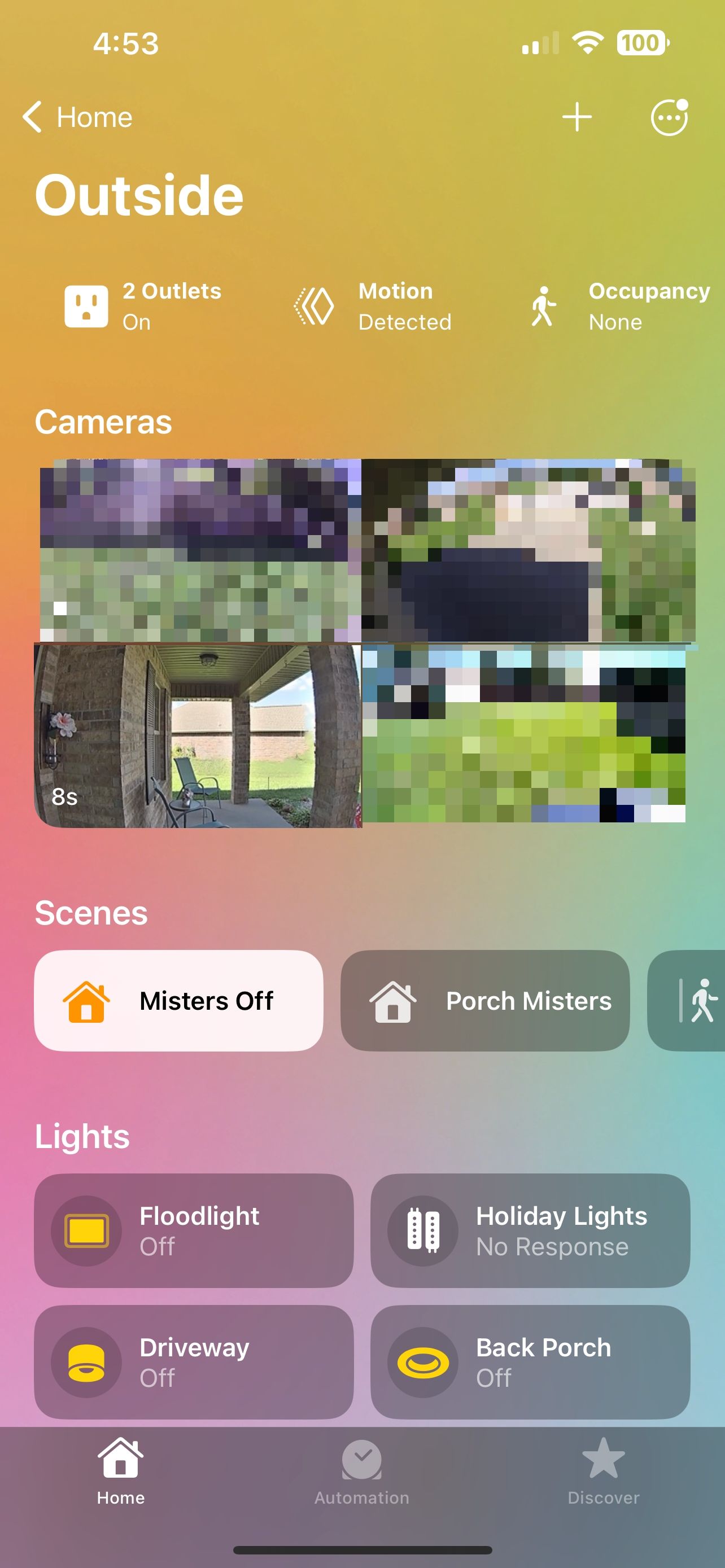
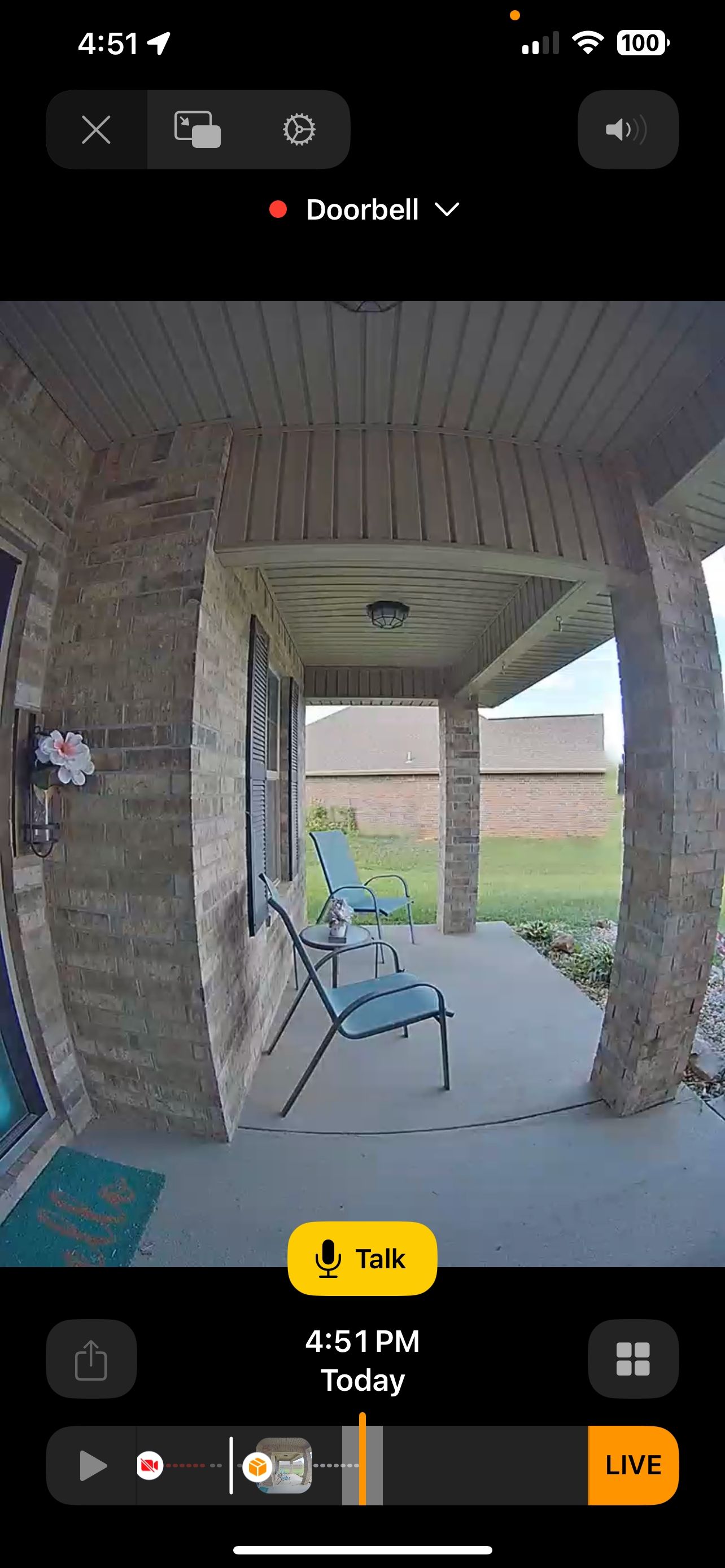
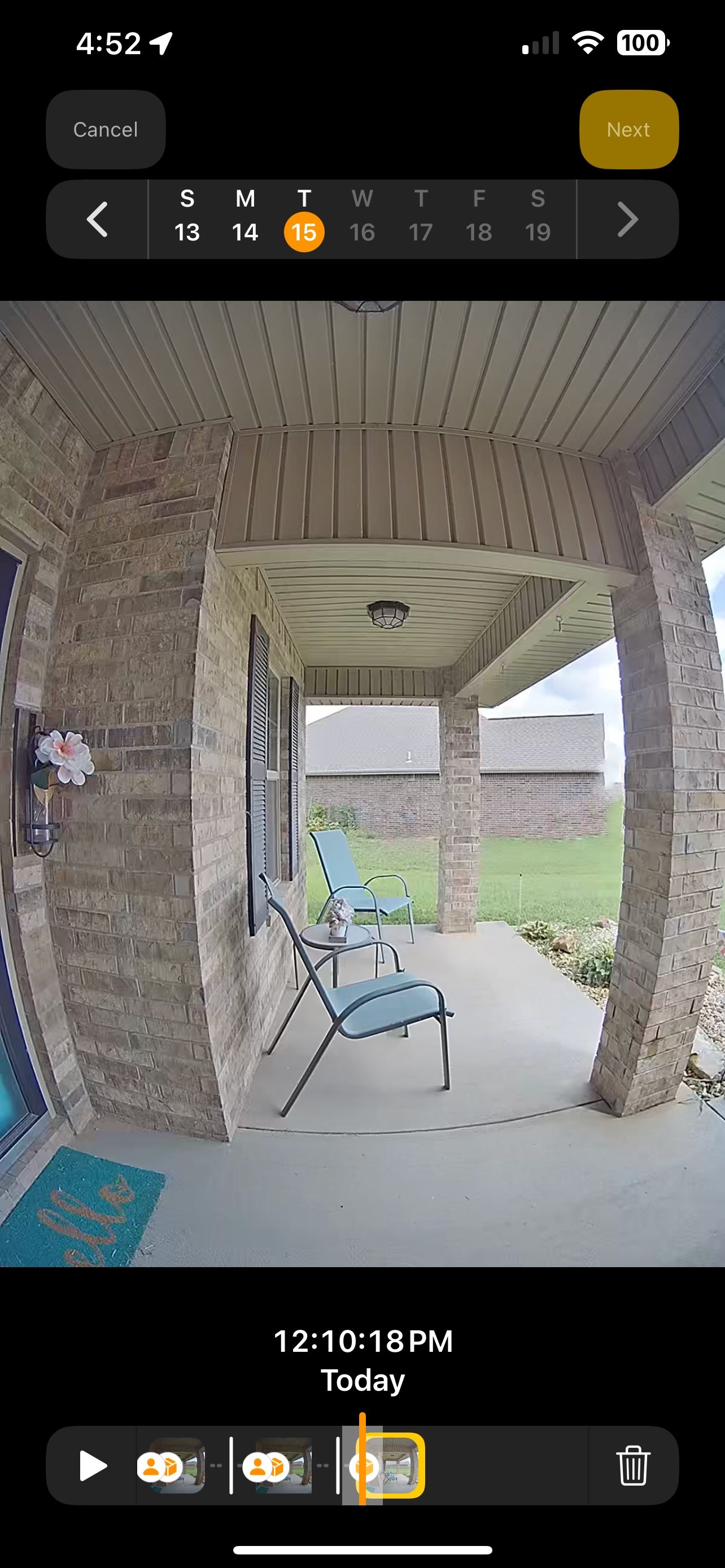
در نمای اتاق، روی تصویر کوچک دوربینتان ضربه بزنید تا به فید زنده آن دسترسی پیدا کنید. از اینجا، با یک ضربه، تاریخی را در بالای فید خود انتخاب کنید، سپس روی رویدادی از آن روز در جدول زمانی ضربه بزنید.
اکنون روی دکمه اشتراک گذاری در سمت چپ پایین ضربه بزنید، سپس روی Next ضربه بزنید تا برگه اشتراک iOS ظاهر شود.
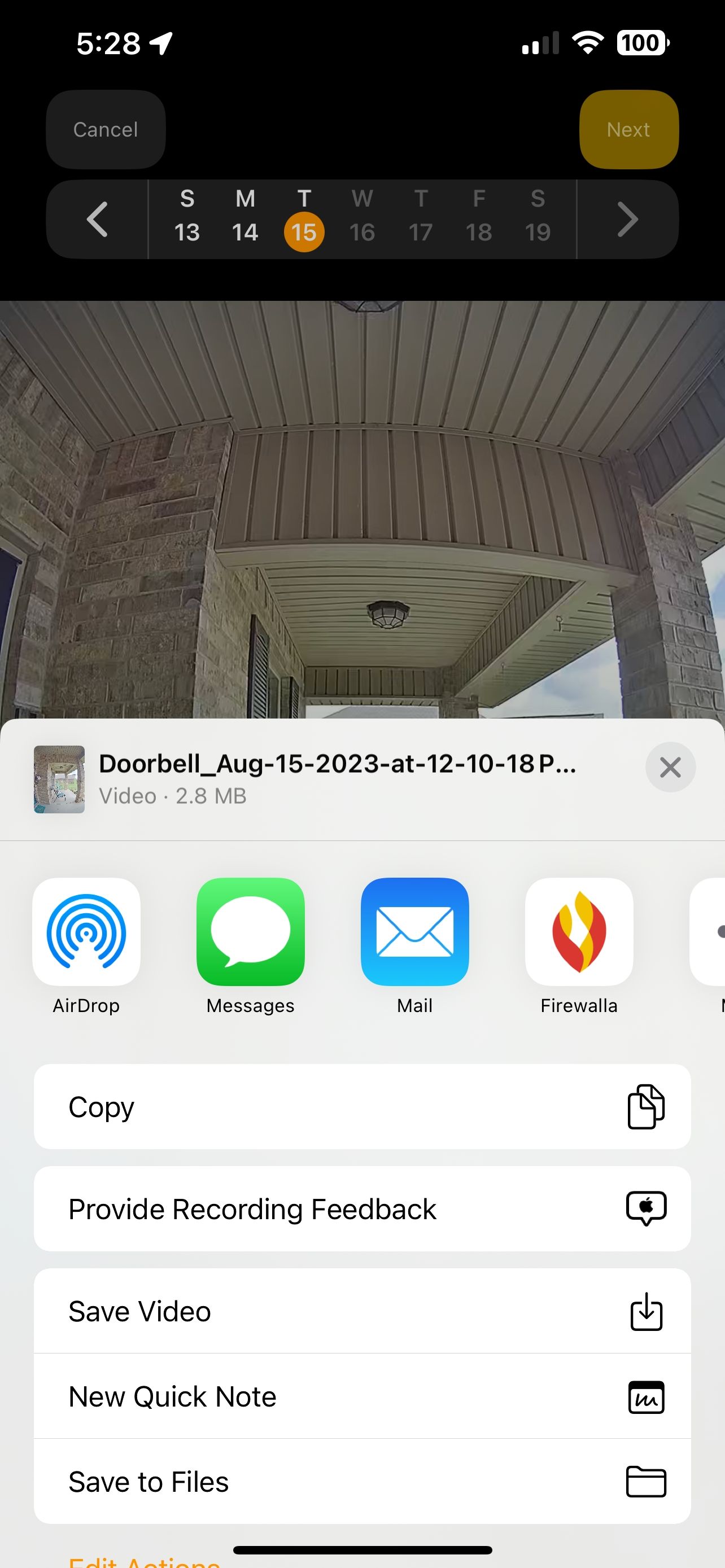
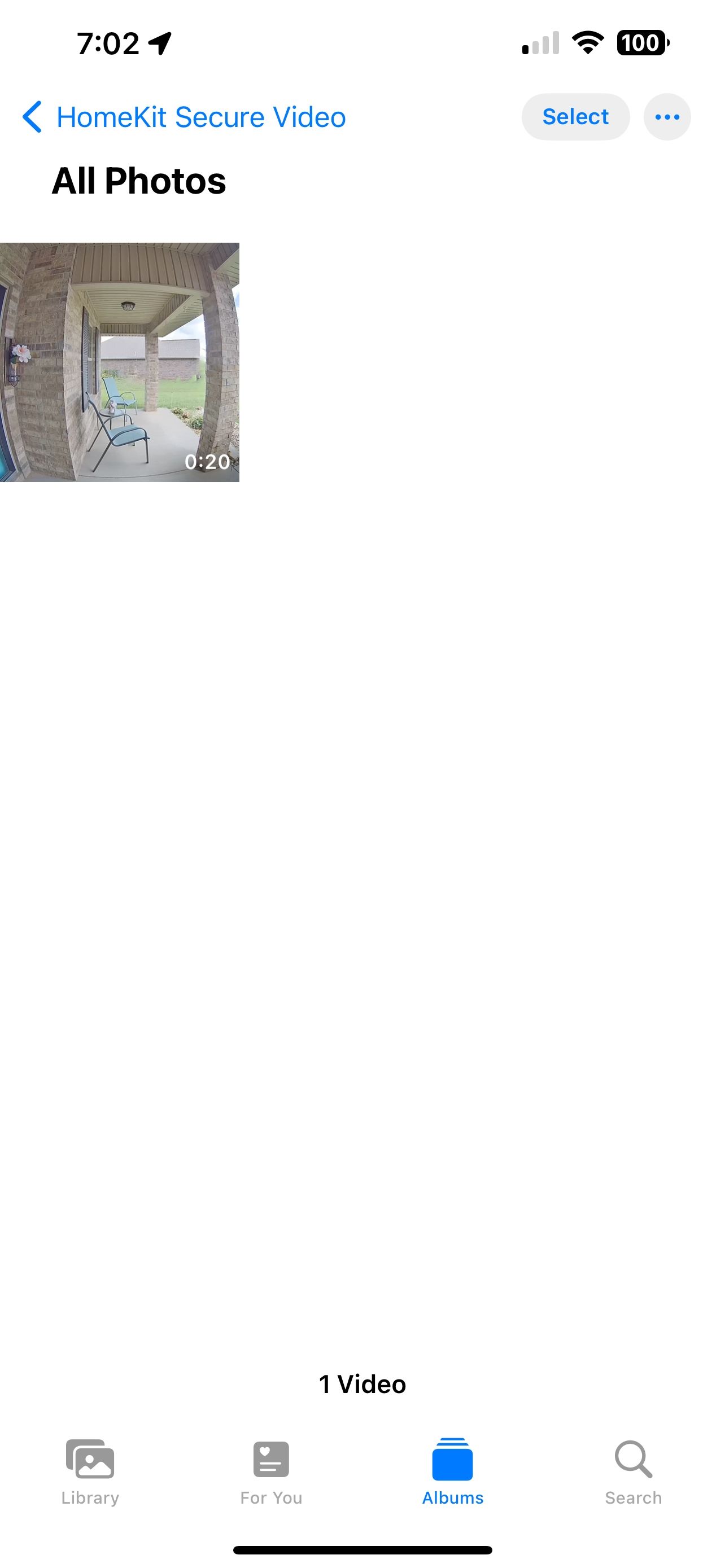
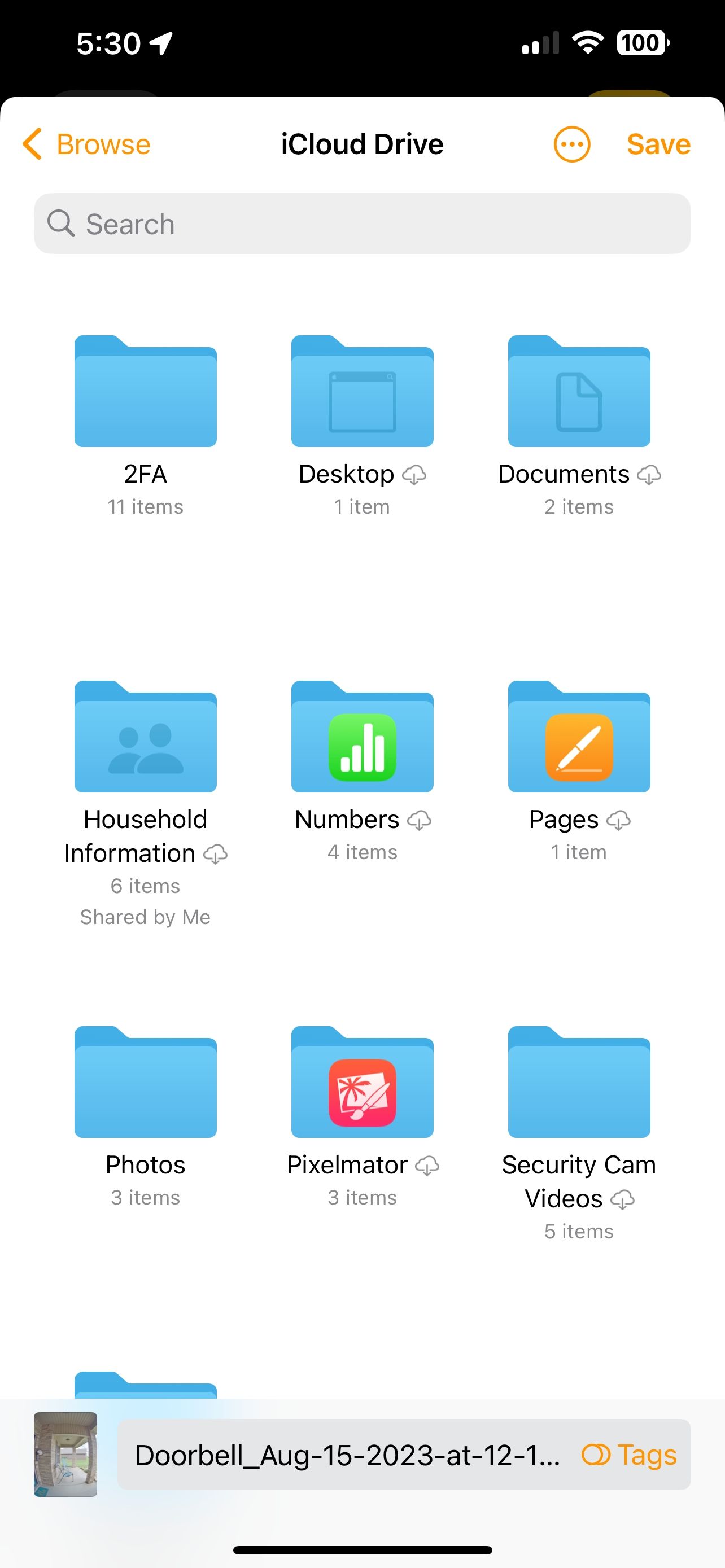
در حالی که برگه اشتراکگذاری ممکن است بسته به برنامههای نصبشدهتان متفاوت باشد، اپل دو راه سریع برای ذخیره ویدیوی شما ارائه میکند: ذخیره در ویدیو و ذخیره در فایلها. اگر فقط میخواهید ویدیوی خود را در Camera Roll دستگاهتان ذخیره کنید، روی Save to Video ضربه بزنید.
اگر ترجیح می دهید ضبط خود را به صورت فایل ذخیره کنید، روی Save to Files ضربه بزنید. گزینه Save to Files نمای برنامه Files را نشان می دهد که در آن می توانید مقصدی را انتخاب کنید و نام ضبط خود را تغییر دهید. در نهایت روی Save ضربه بزنید تا ویدیوی شما در مکان دلخواه شما ذخیره شود.
نحوه اشتراک گذاری فیلم های ضبط شده امن HomeKit



فرآیند اشتراکگذاری ضبطهای دوربین ویدیویی امن HomeKit شما شبیه به ذخیره فیلم است. برنامه Home را اجرا کنید، سپس روی دکمه More… در بالای صفحه ضربه بزنید.
اتاق را با دوربین خود انتخاب کنید، سپس روی تصویر کوچک آن ضربه بزنید تا فید زنده ظاهر شود. سپس روی تاریخ و رویدادی در جدول زمانی زیر ضربه بزنید.
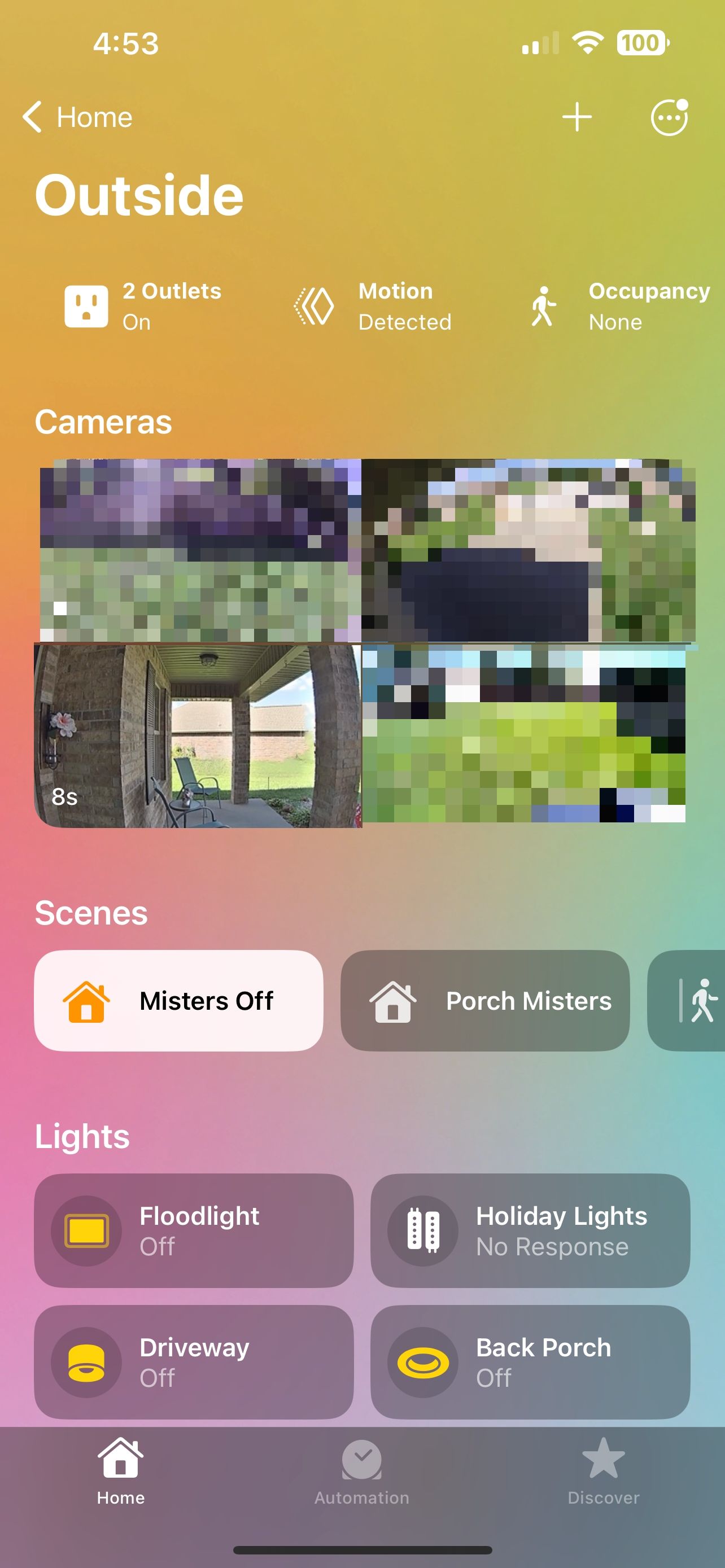
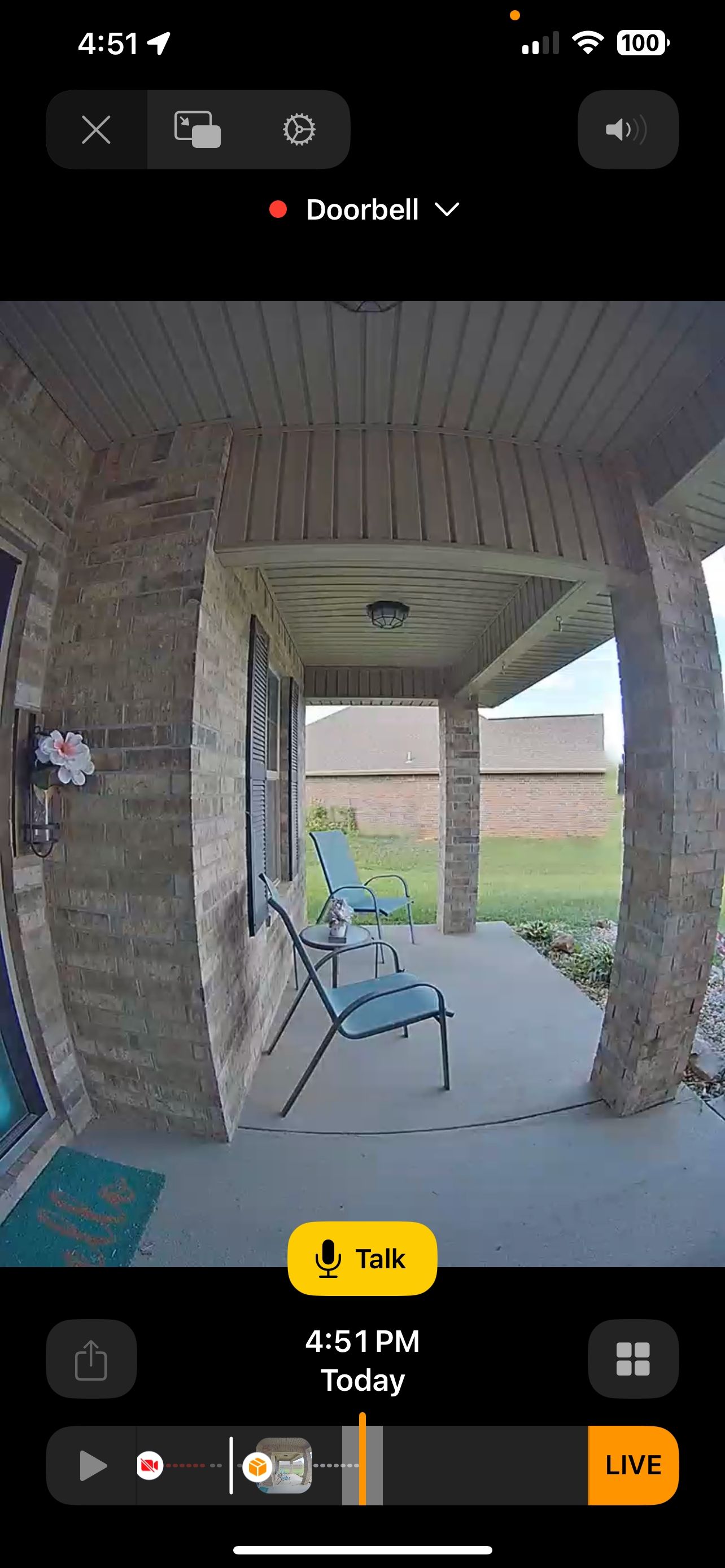
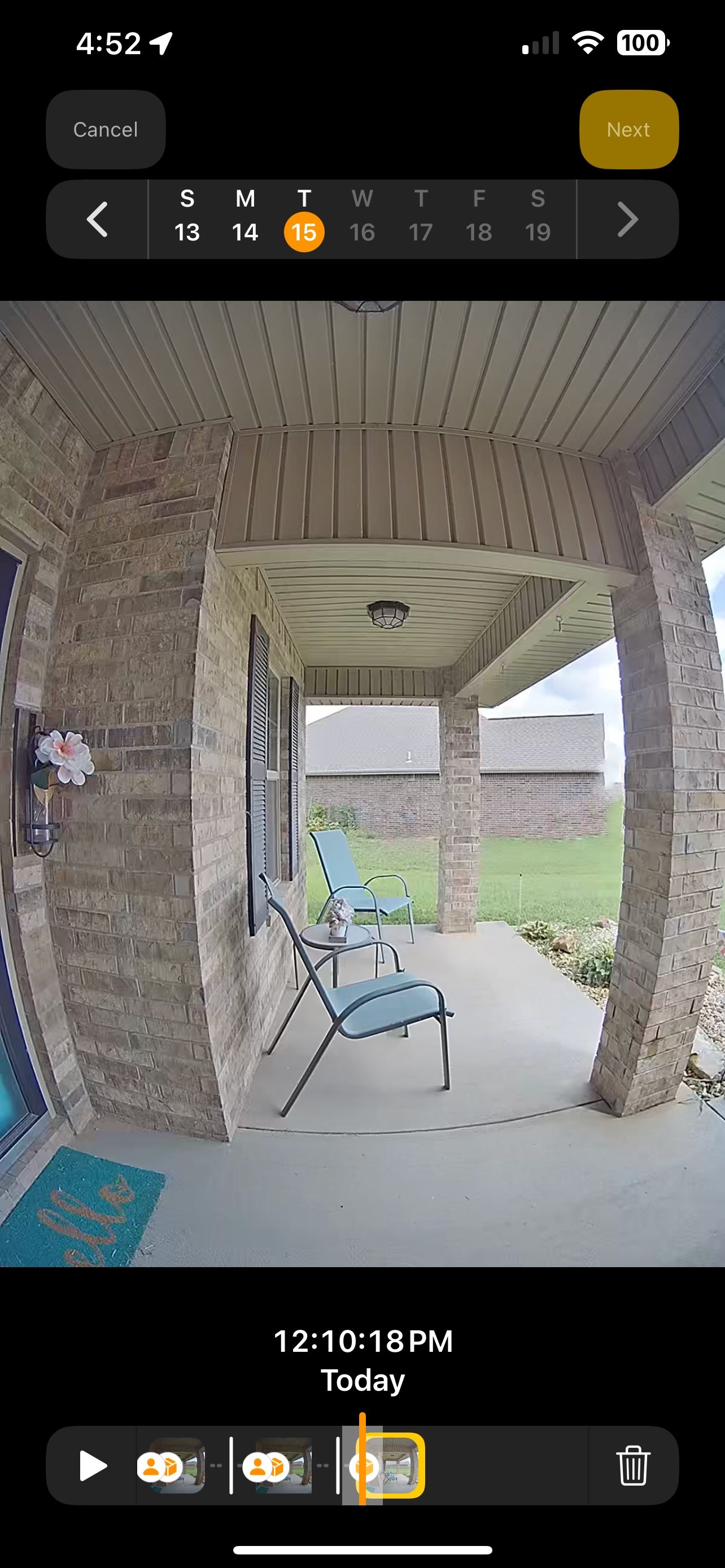
اکنون روی دکمه Share و سپس Next ضربه بزنید تا برگه اشتراک iOS ظاهر شود. در حالی که ممکن است بسته به برنامه های نصب شده خود گزینه های دیگری را مشاهده کنید، ما بر روی سه دستگاه داخلی اپل تمرکز خواهیم کرد.
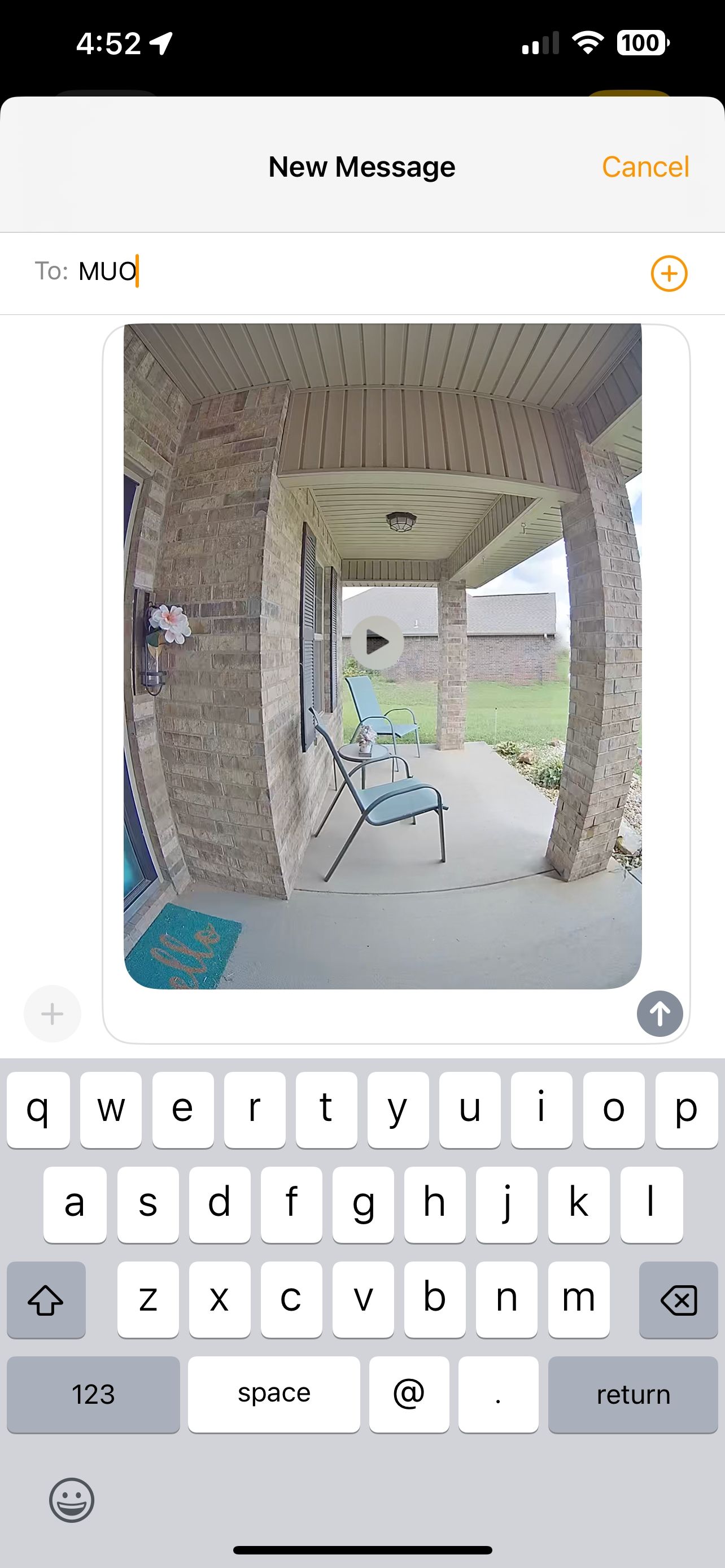
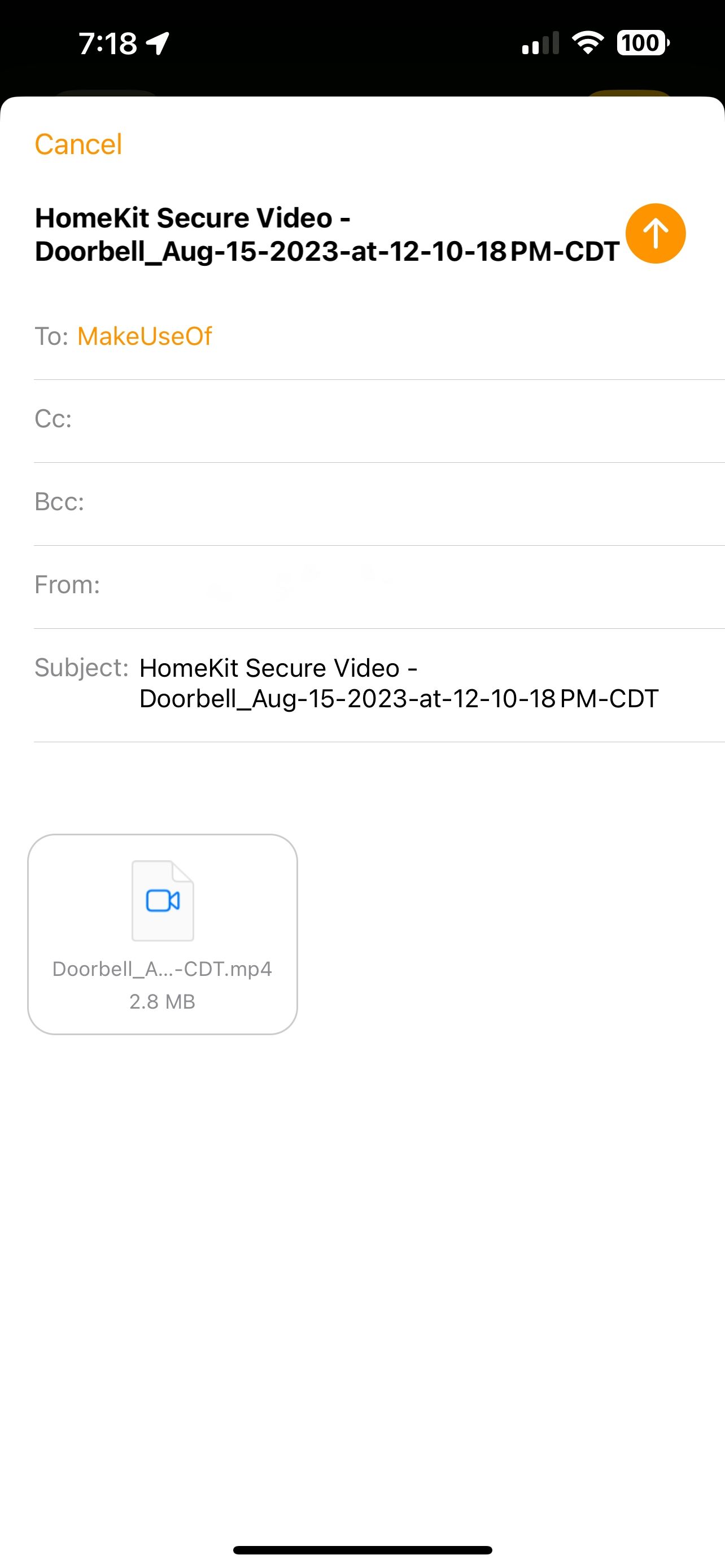
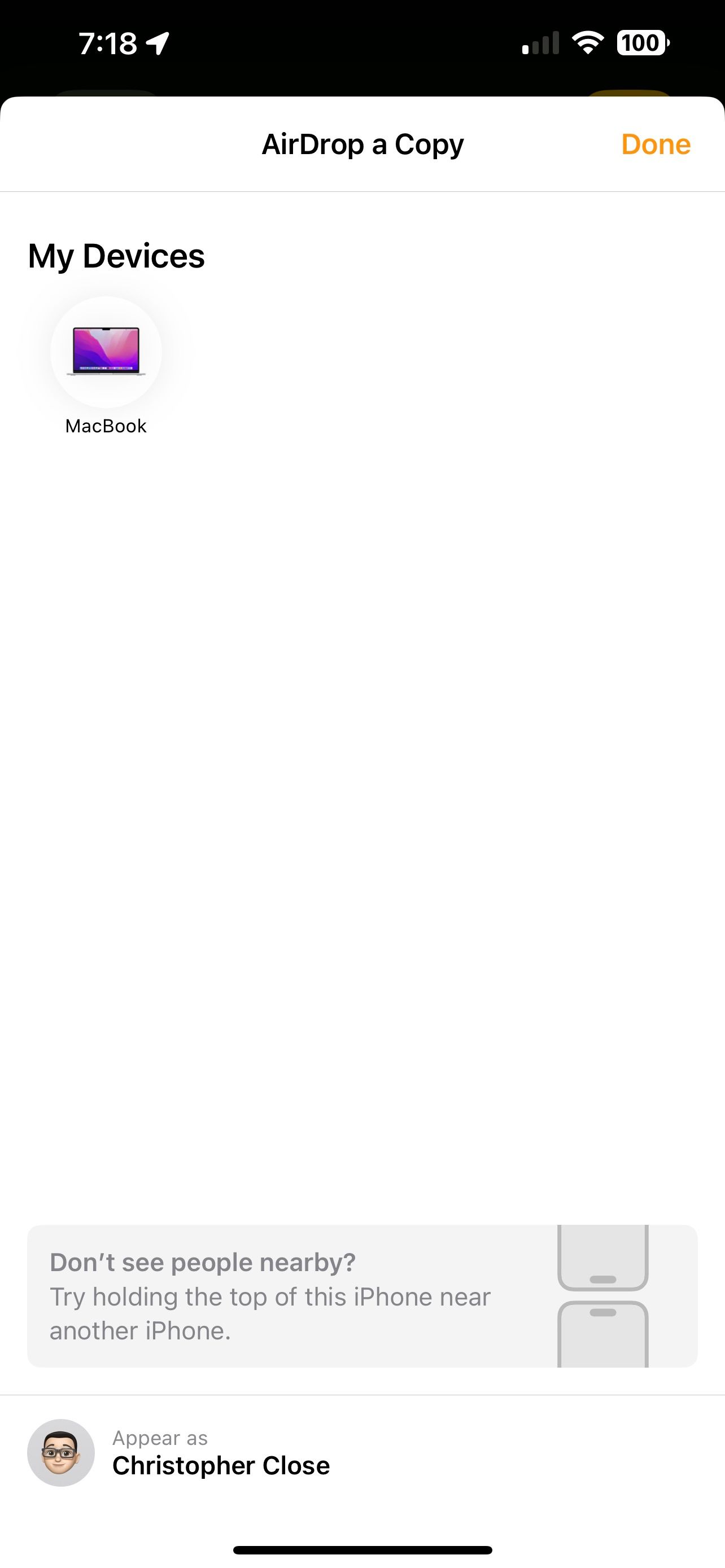
اگر میخواهید ویدیوی خود را از طریق متن یا iMessage به اشتراک بگذارید، روی نماد پیامها ضربه بزنید. اگر می خواهید ویدیوی خود را از طریق ایمیل ارسال کنید، روی نماد ایمیل ضربه بزنید. در نهایت، میتوانید روی نماد AirDrop ضربه بزنید تا ویدیوی خود را در شخصی در نزدیکی ذخیره کنید.
نحوه حذف فیلم های ویدئویی امن HomeKit



در حالی که اشتراک iCloud+ شما دارای فضای ذخیره سازی نامحدود دوربین است، ممکن است مواقعی بخواهید رویدادی را حذف کنید. همانطور که در حال حاضر ممکن است انتظار داشته باشید، حذف ضبطها همان فرآیند ذخیره و اشتراکگذاری را دنبال میکند.
با راهاندازی برنامه Home شروع کنید، سپس روی دکمه More… در بالای صفحه ضربه بزنید. روی اتاقی با دوربین ضربه بزنید، سپس روی تصویر کوچک آن ضربه بزنید.
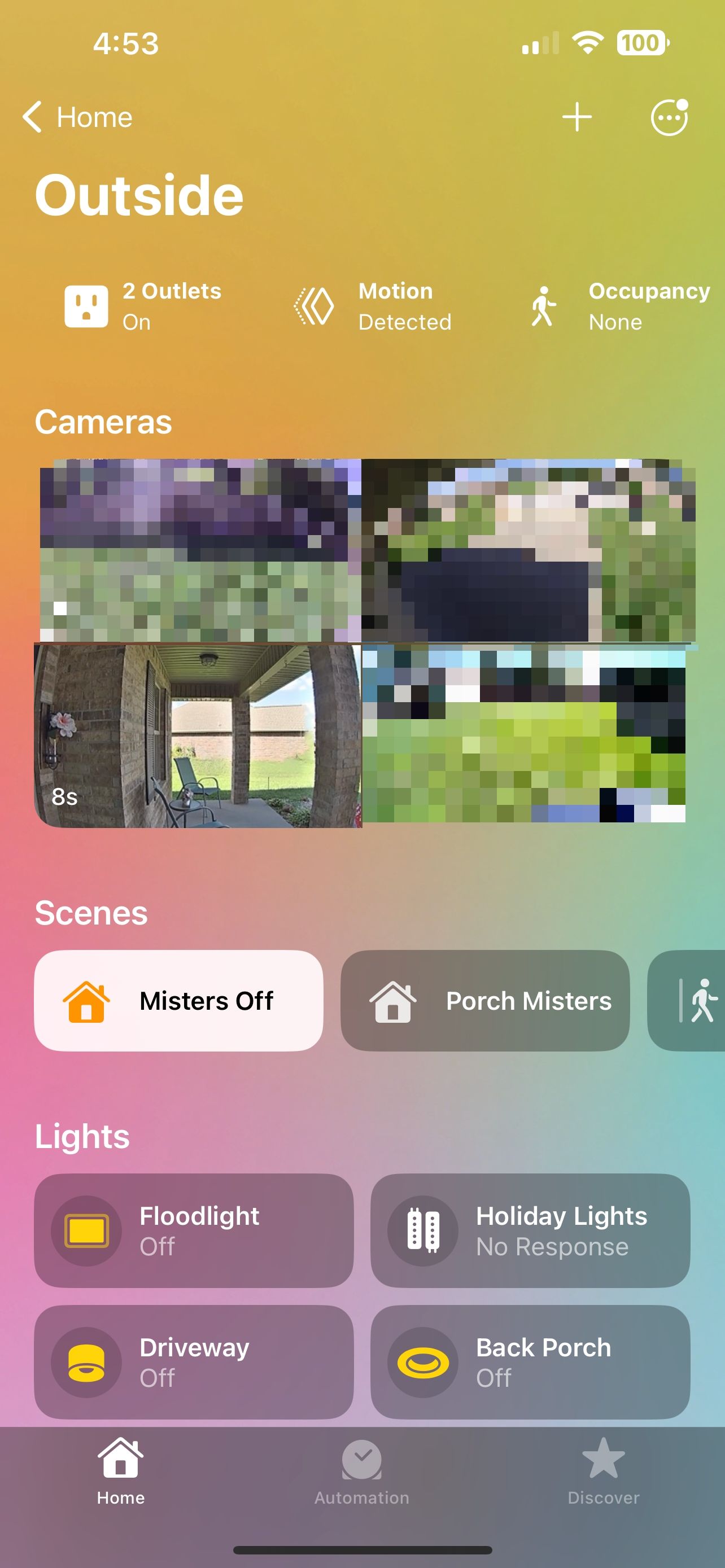
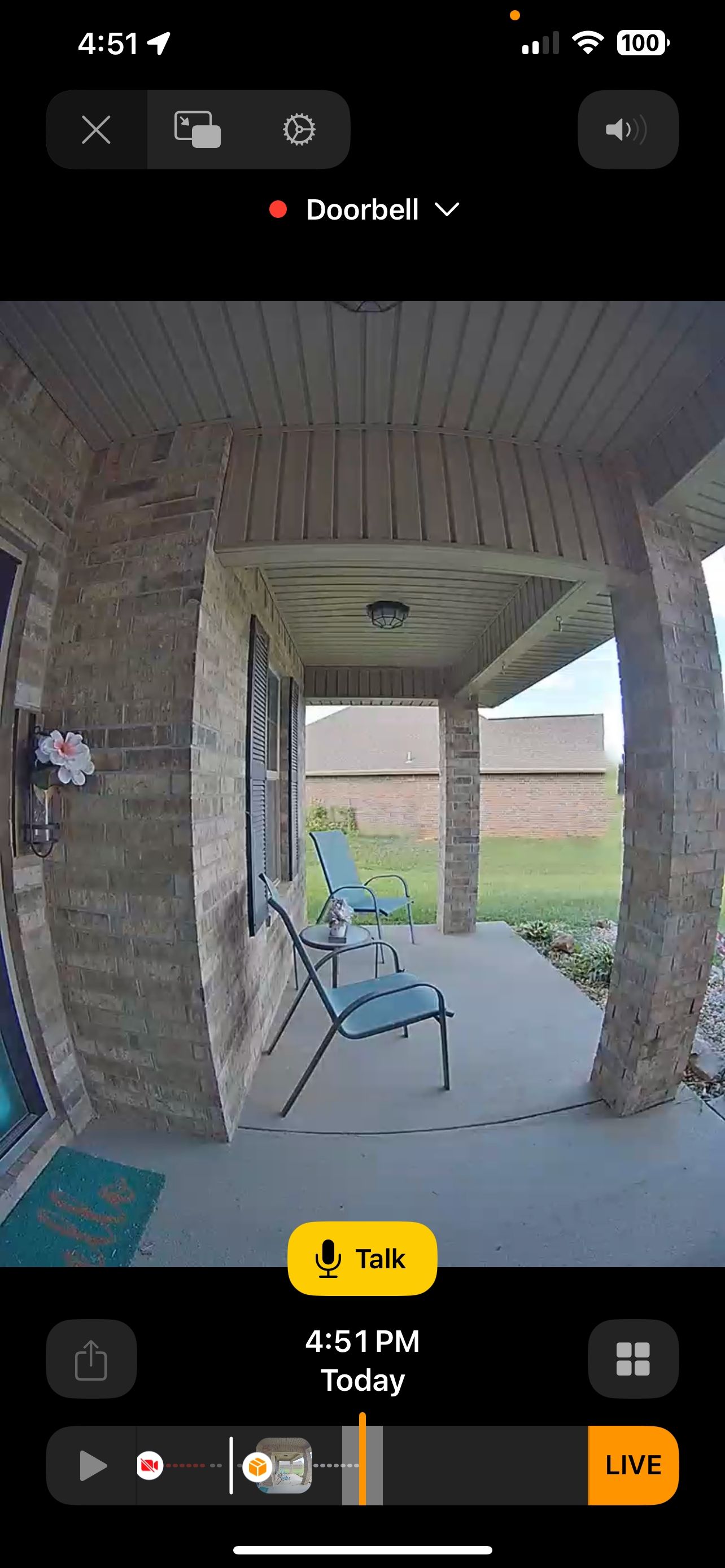
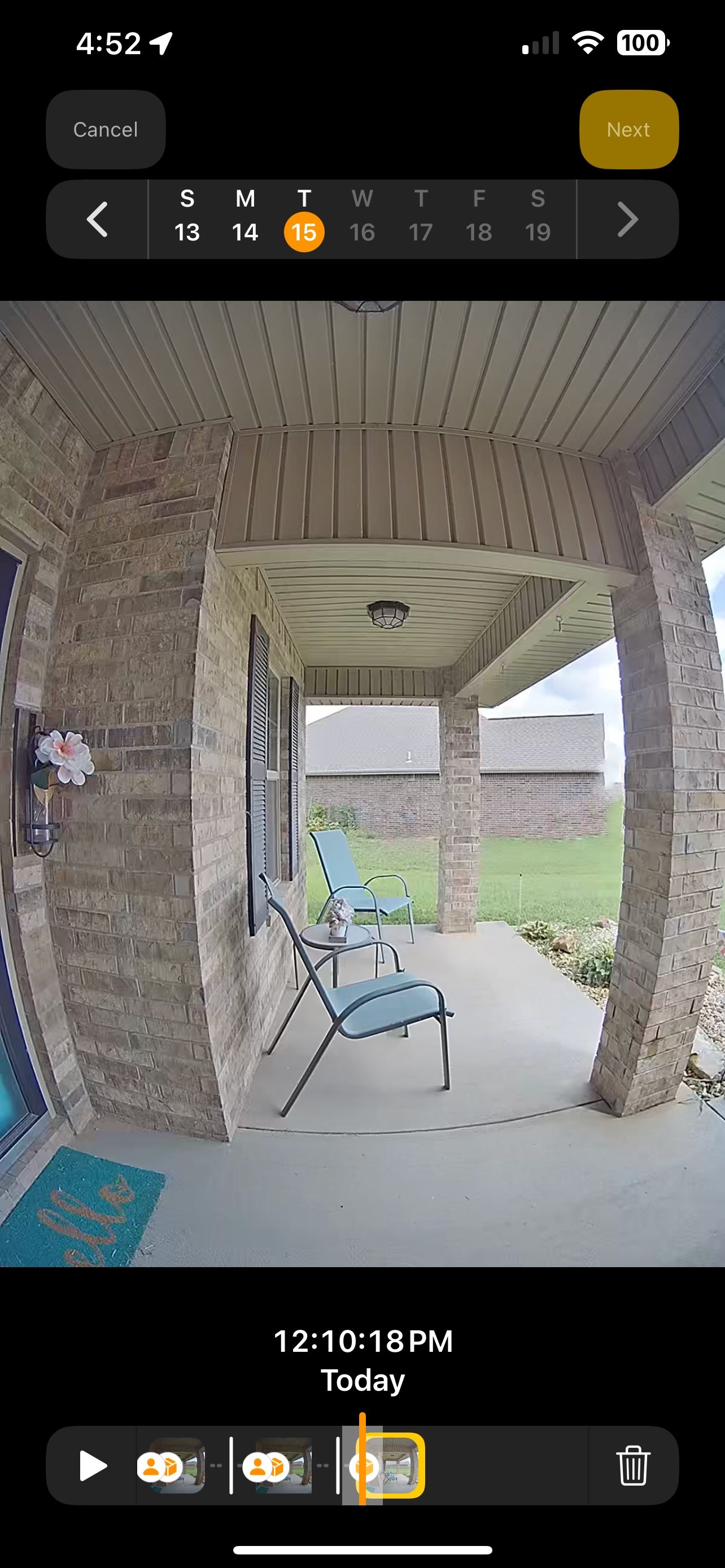
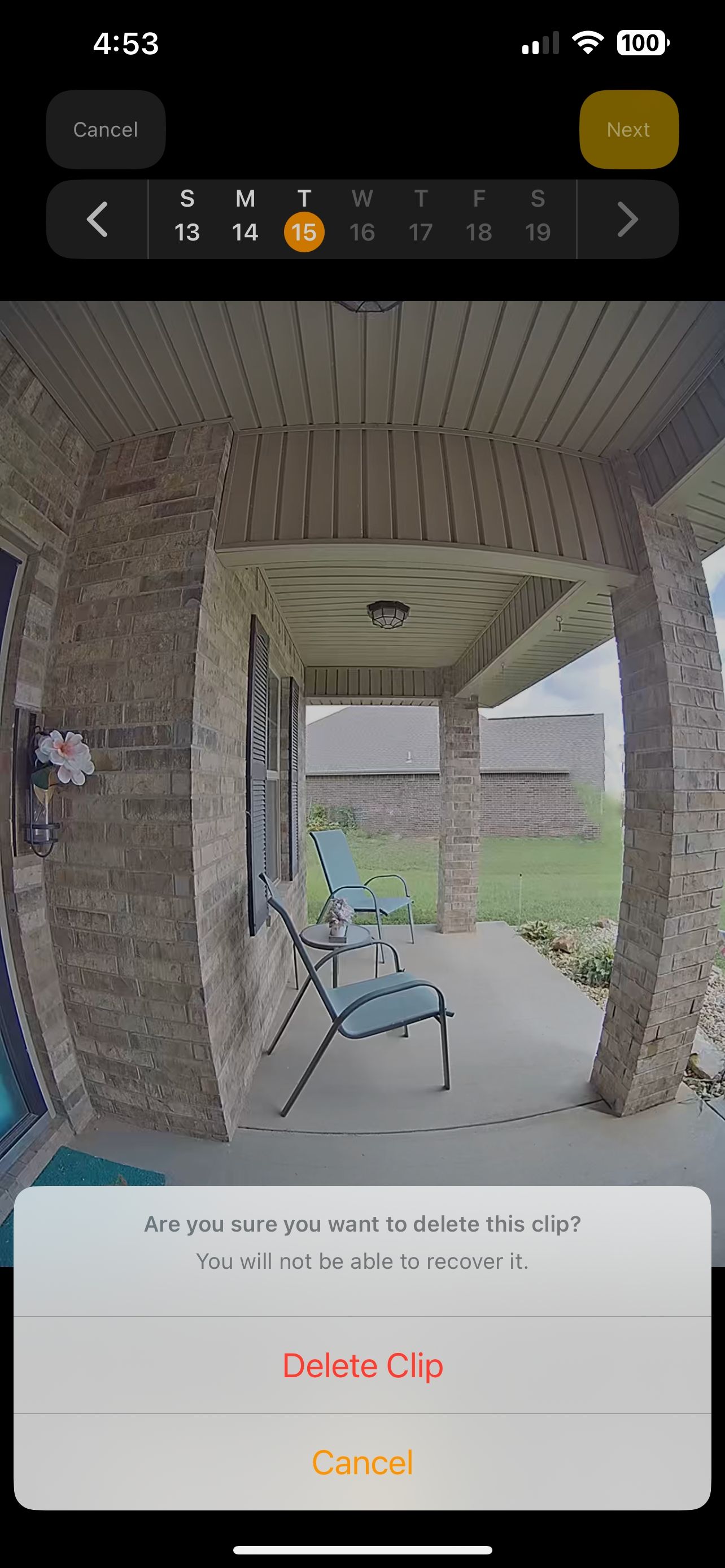
هنگامی که فید زنده دوربین ظاهر شد، روی تاریخ در بالا ضربه بزنید، سپس روی یک رویداد در خط زمانی ضربه بزنید. حالا روی دکمه سطل زباله در سمت راست پایین ضربه بزنید.
پس از آماده شدن، روی Delete Clip ضربه بزنید تا ویدیوی خود را از iCloud حذف کنید. قبل از ادامه مراقب باشید، زیرا اگر بعداً نظر خود را تغییر دهید، ویدیوی شما برای همیشه حذف خواهد شد و هیچ راهی برای بازیابی آن وجود ندارد.
مهم ترین لحظات را با HomeKit Secure Video مدیریت کنید
اکنون که میدانید چگونه ضبطهای ویدیویی امن HomeKit خود را مدیریت کنید، میتوانید بهطور دائم لحظاتی را که برای خانوادهتان مهم است ذخیره کرده و به اشتراک بگذارید. برای تمیز نگه داشتن جدول زمانی خود، پیشنهاد می کنیم مناطق فعالیت ویدیویی امن HomeKit را ایجاد کنید که مناطق پرترافیک را در داخل و اطراف خانه شما فیلتر می کند.
